Chcete-li ukládat své finanční, lékařské nebo jiné soukromé informace na iPhone, aplikace Notes je pro vás šikovná. Pokud chcete zamknout poznámky chráněné heslem, můžete pro vás udělat i Poznámky k iPhone. Kromě toho iPhone / iPad nabízí funkci Touch ID pro zabezpečení vaší konkrétní poznámky nebo všech poznámek. Cílem tohoto článku je ukázat vám jak zamknout poznámky na iPhone / iPad.
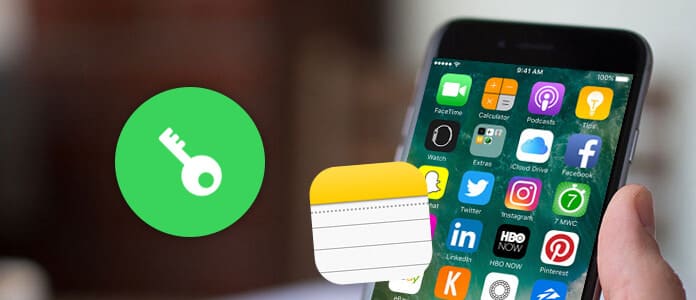
Aplikace Notes je jednou z nejpopulárnějších aplikací pro uživatele iPhone a iPad. Vždy ji používají k zapisování něčeho, co se jim líbí, jako je plán, seznam úkolů, heslo a další. V něm však jsou soukromé informace a chtěli by je zamknout, aby zabránili ostatním prohlížet si tyto poznámky.
Jako jedna z nejužitečnějších aplikací pro uživatele iPhone / iPad může být aplikace Notes použita k zaznamenání toho, co se uživatelům líbí, jako je seznam úkolů, plán, heslo nebo soukromé informace o lékařských, finančních atd. Důležité poznámky o iPhone / iPad, můžete nastavit heslo nebo použít Touch ID k jejich ochraně od vydání iOS 9.3. Stejné heslo se používá pro každou zabezpečenou poznámku, ale poznámky, které chcete zamknout, musíte vybrat ručně. A můžete zámek kdykoli odstranit.
Pokud používáte FoneLab k obnovení poznámek pomocí hesla nebo k obnovení dat poznámek, budete požádáni o zadání hesla šifrovaných poznámek, které jste nastavili. Pokud chcete vědět, jak zamknout poznámky v zařízení iPhone / iPad, můžete si přečíst tento článek.
Nenechte si ujít: Aplikace Poznámky na iPhone, když se chcete vzdát vestavěné aplikace Notes pro iPhone a hledat novou alternativu.
Nové tipy a triky
V systému iOS 11/12 má aplikace Notes několik nových funkcí.
Připnutí a uzamčení poznámky
Seznam poznámek v zařízení iPhone, iPad nebo iPod touch se systémem iOS 11 / 12 má nové možnosti, když přejdete prstem doleva nebo doprava po jednotlivé notě. Například přejetím prstem doprava můžete poznámku připnout na začátek seznamu poznámek. Přejetím doleva získáte možnost uzamknout, přesunout nebo odstranit poznámku.
◆ Přejeďte prstem doprava - připněte tuto poznámku.
◆ Přejeďte doleva - Zamkněte, přesuňte nebo odstraňte tuto poznámku.
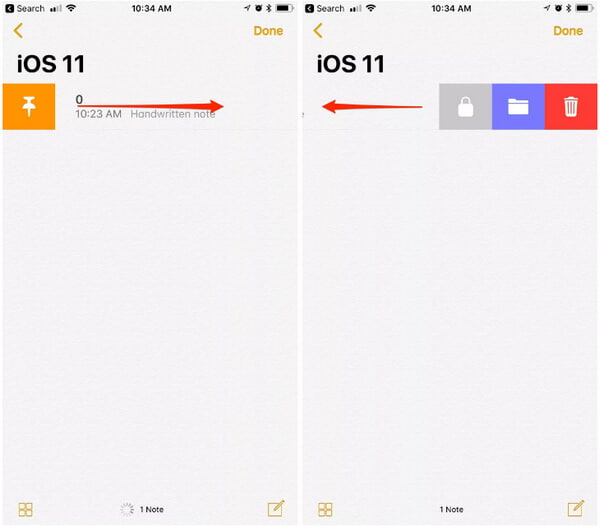
Pokud je to poprvé, co chcete poznámku uzamknout, obrazovka se změní na tu, kde musíte nastavit heslo poznámky, jakmile klepnete na ikonu Zámek.
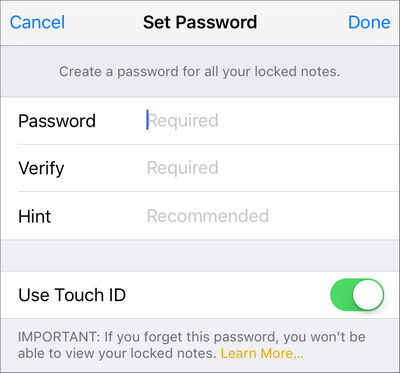
Chcete-li odemknout jednotlivou poznámku, přejeďte prstem doleva a klepněte na ikonu Odemknout.
Existuje několik tipů na uzamčení poznámek, pokud upgradujete iPhone, iPad nebo iPod touch na iOS 11/12. Chcete-li signální poznámku uzamknout, budete automaticky požádáni o nastavení globálního hesla poznámek pro ochranu poznámek při prvním pokusu o zajištění poznámky nebo při první návštěvě hesla pro poznámky v nastaveních Poznámky .
Pokud jej nikdy nenaleznete nebo se nemůžete dočkat, až nastavíte heslo pro zabezpečené poznámky, můžete jej rychle nastavit pomocí následujících kroků a uzamknout konkrétní poznámku na iPhone / iPad.
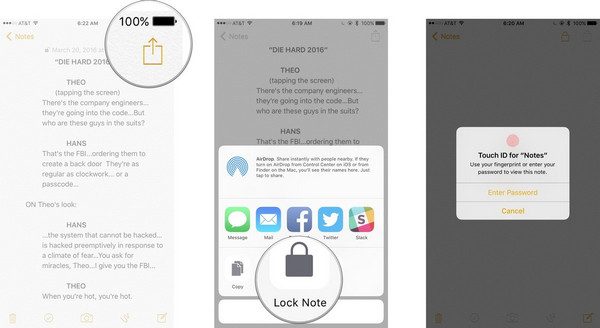
1Spustit Poznámky aplikace na domovské obrazovce iPhone / iPad.
2Klepněte na existující poznámku, kterou chcete zamknout nebo napsat novou.
3Klepněte na Share ikona v pravém horním rohu. Klepněte na Zámek Poznámka z rozbalovací nabídky.
4Vytvořte heslo pro svou poznámku a znovu ji potvrďte, abyste potvrdili první uzamčení poznámky. Přidejte nápovědu, pokud ji potřebujete. Zapněte dotykové ID pokud chcete k odemknutí poznámky použít Touch ID. (Dotyková obrazovka iPhone nefunguje? Opravte to zde.)
5Opakujte výše uvedený krok 2-4 a nastavte bezpečné heslo pro další specifické poznámky.
Tato aplikace Poznámky na iPhone umožňuje uzamknout všechny poznámky najednou.
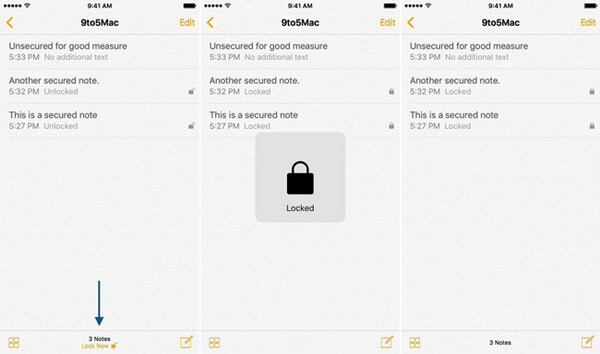
1Spusťte Poznámky app.
2Přejděte do hlavního seznamu poznámek.
3Klepněte na Zamknout nyní tlačítko ve spodní části rozhraní aplikace Notes. Poté se vám podaří poznámky uzamknout najednou.
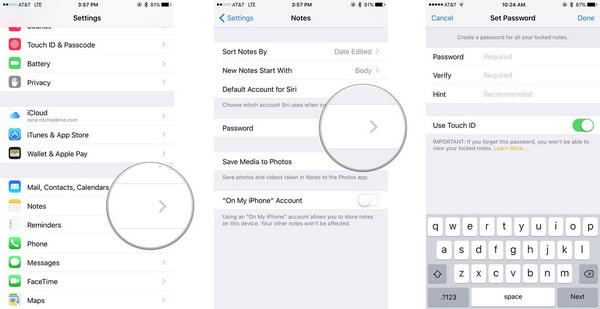
1zahájit Nastavení z domovské obrazovky.
2Klepněte na Poznámky. A vyberte si Heslo volba.
3Zadejte heslo. Toto heslo se vztahuje na všechny vaše poznámky, včetně poznámek v systému Mac, pokud je používáte. Zadejte stejné heslo znovu pro ověření. Přidejte nápovědu, pokud ji opravdu potřebujete, pokud zapomenete heslo pro poznámky. Chcete-li použít pohodlnější odemknutí poznámek, zapněte dotykové ID.
Není povoleno zobrazit obsah uzamčené poznámky, kromě názvu. Pokud si přejete odemknout poznámku pomocí vašeho hesla nebo Touch ID, musíte si tuto část přečíst.

1Spusťte aplikaci Poznámky z plochy.
2Klepněte na uzamčenou poznámku, kterou chcete odemknout. Klepněte na Zobrazit poznámku ve středu nebo klepněte na ikonu Zámek vpravo nahoře.
3Pokud aktivujete dotykové ID pro uzamčení poznámky, mělo by se zobrazit upozornění, abyste mohli odemknout poznámku pomocí otisků prstů (Touch ID). Pokud dotykové ID není k dispozici, zadejte heslo Notes jsi nastavil. Animace odemknutí potvrdí, že poznámka byla odemknuta.
Poznámky se automaticky uzamknou, když ukončíte aplikaci Notes nebo restartujete iPhone nebo iPad. Poznámku můžete také kdykoli uzamknout ručně.
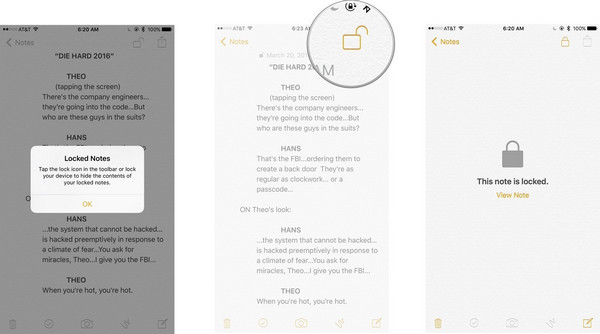
1zahájit Poznámky z domovské obrazovky.
2Klepněte na poznámku, kterou chcete odemknout.
3Klepněte na tlačítko Zamknout v pravém horním rohu uzamknete poznámku na iPhone / iPad.
Možná nejste spokojeni se starým heslem pro poznámky nebo chcete změnit nové, abyste si zabezpečili své poznámky na iPhone / iPad, můžete resetovat nebo změnit heslo pro uzamčené poznámky. Postupujte prosím následovně níže.
Pokud stále máte své staré heslo, můžete zadat své staré heslo a vytvořit nové heslo, které bude snadno měnit.
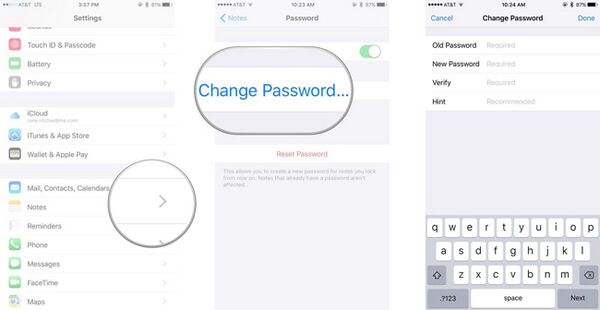
1Otevřete Nastavení aplikace. Přejděte dolů a vyhledejte aplikaci Notes.
2Využít Změnit heslo.
3Zadejte své staré a nové heslo a vyplňte formulář na obrazovce.
Co když zapomenete heslo aplikace Notes? Pomocí níže uvedených kroků můžete obnovit nastavení hesla poznámky v nastavení iPhone.
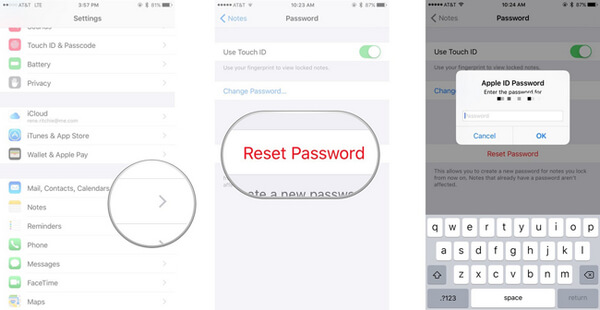
1Otevřete Nastavení aplikace. Přejděte dolů a vyhledejte aplikaci Notes.
2Využít Obnovit heslo.
3Zadejte heslo Apple ID ve vyskakovacím okně. Klepněte na Obnovit heslo znovu potvrďte, že si chcete znovu nastavit heslo.
4Vytvořte nové heslo. Klepněte na Hotovo v pravém horním rohu.
Někdy můžete chtít odstranit poznámky z iPhonu, můžete si tyto poznámky zkontrolovat snadněji. Zde jsou podrobné kroky k tomu.
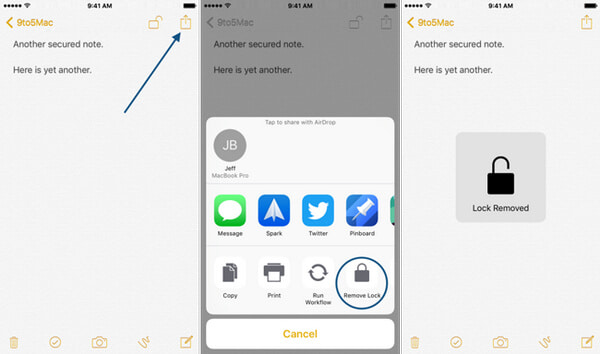
1zadejte Poznámky aplikace na vašem iPhone. Vyberte poznámku, kterou chcete odstranit.
2Zadejte heslo or dotek ID.
3Klepněte na ikonu v pravém horním rohu obrazovky. Klepněte na Odstraňte zámek volba.
Kromě toho, pokud máte potřebu obnovit poznámky na iPhone, iPad nebo iPod, můžete použít Obnova poznámek v systému iOS.
S tímto softwarem můžete snadno obnovit smazané poznámky na iPhone nebo jiných zařízení iOS.
V tomto článku vám hlavně ukážeme, jak zámkové poznámky. Z tohoto článku se můžete dozvědět, jak zamknout konkrétní poznámku v iPhone / iPad nebo zamknout všechny poznámky najednou. Kromě toho, pokud si přejete resetovat, změnit nebo odebrat heslo pro uzamčení poznámek, článek vám také poskytne několik tipů a triků.